Der Besitz von Samsung-Geräten ist eine gute Wahl, da diese Marke eine der besten und beliebtesten in ihrer Branche ist. Im Vergleich zum Aufnehmen von Screenshots mit einem Samsung-Gerät wäre dies für jeden Benutzer sicherlich zu einfach, aber wenn es um die Aufnahme des Bildschirms geht, ist das etwas anderes.
In Zukunft müssen Sie möglicherweise mitteilen, was zu einem bestimmten Zeitpunkt auf dem Bildschirm Ihres Samsung-Geräts passiert. Daher ist es wichtig zu lernen, wie das geht. In diesem Beitrag ist es unser Hauptziel, So zeichnen Sie den Bildschirm auf Samsung-Tablets auf Wenn Sie eines besitzen und sich für das Verfahren interessieren, dann lesen Sie, was wir hier für Sie vorbereitet haben.
Inhalte: Teil 1. Verfügt das Samsung-Tablet über eine Bildschirmaufzeichnung?Teil 2. Wie nimmt man mit Loom den Bildschirm eines Samsung-Tablets auf?Teil 3. Wie nimmt man den Bildschirm eines Samsung-Tablets unter Mac und Windows auf?Teil 4. Wie nimmt man auf einem Samsung-Tablet ohne App den Bildschirm auf?Häufig gestellte Fragen:
Teil 1. Verfügt das Samsung-Tablet über eine Bildschirmaufzeichnung?
Mithilfe der Bildschirmaufzeichnung können Sie während eines Anrufs ganz einfach mit einem geliebten Menschen teilen, was Sie gerade auf Ihrem Samsung-Tablet ansehen – sei es ein interessantes oder lustiges Video, eines Ihrer besten Gameplays oder etwas anderes.
Sie werden sicher froh sein zu erfahren, dass Ihr Samsung-Tablet über eine integrierte Bildschirmaufzeichnungsfunktion verfügt, die Sie jederzeit nutzen können. Es handelt sich um eine neue Funktion, die erst kürzlich in einigen Versionen eingeführt wurde. Hoffentlich verfügt Ihr Gerät bereits über diese Funktion. Um diese Funktion zu nutzen, folgen Sie einfach der folgenden einfachen Anleitung zur Bildschirmaufzeichnung auf Samsung-Tablets.
- Um den Aufnahmevorgang zu starten, können Sie zwischen zwei Möglichkeiten wählen:
- Sie können die Tasten „Lauter“ und „Ein/Aus“ gleichzeitig drücken oder
- Wischen Sie einfach auf Ihrem Bildschirm nach unten und wählen Sie das Symbol für „Bildschirmaufnahme“ aus.
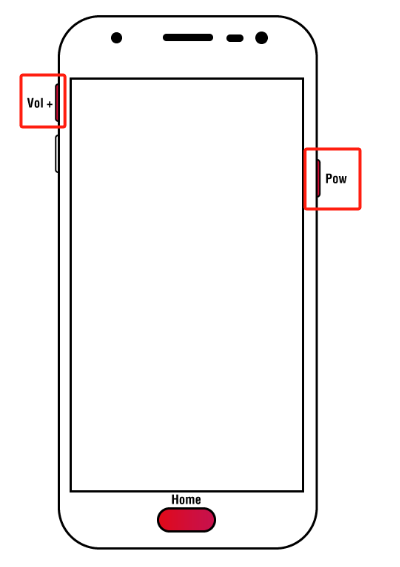
- Wenn Sie zum ersten Mal einen Bildschirm aufnehmen, wird eine Benachrichtigung angezeigt, in der Sie um Erlaubnis gebeten werden, dass der integrierte Bildschirmrekorder Fotos aufnehmen und Videos. Sie haben die Möglichkeit, dies nur für eine bestimmte Zeit oder jedes Mal zuzulassen, wenn die App verwendet wird. Stellen Sie sicher, dass Sie eine Option auswählen, da eine Ablehnung dazu führt, dass Sie nicht mit der Bildschirmaufzeichnung fortfahren können.
- Sie werden außerdem um die Autorisierung gebeten, dass die App „Samsung Capture“ auf Ihr Mikrofon zugreift und Audio von Ihrem PC aufzeichnet. Stellen Sie sicher, dass Sie auch die Genehmigung erteilt haben, um fortzufahren.
- Auch die Erlaubnis zur Verwendung von Multimedia-Inhalten wie Fotos und anderen Dateien wird abgefragt. Dies nur, weil die Aufnahme-App die Aufnahmen anschließend auf dem Gerät speichern muss.
- Fahren Sie fort und entscheiden Sie, ob der Ton aufgenommen werden soll. Treffen Sie Ihre Auswahl nach Bedarf und Vorlieben, bevor Sie auf die Schaltfläche „Aufnahme starten“ klicken. Die Aufnahme beginnt nach einem 3-sekündigen Countdown.
- Wenn Sie fertig sind, tippen Sie auf das quadratische „Stopp“-Menü. Sie sollten das aufgenommene Video in der Fotogalerie Ihres Samsung-Tablets sehen können.
Befolgen Sie einfach die oben beschriebenen Schritte, und Sie können Ihren Bildschirm (und auf Wunsch auch Audio) mit der Bildschirmaufzeichnungsfunktion Ihres Samsung-Tablets aufzeichnen!
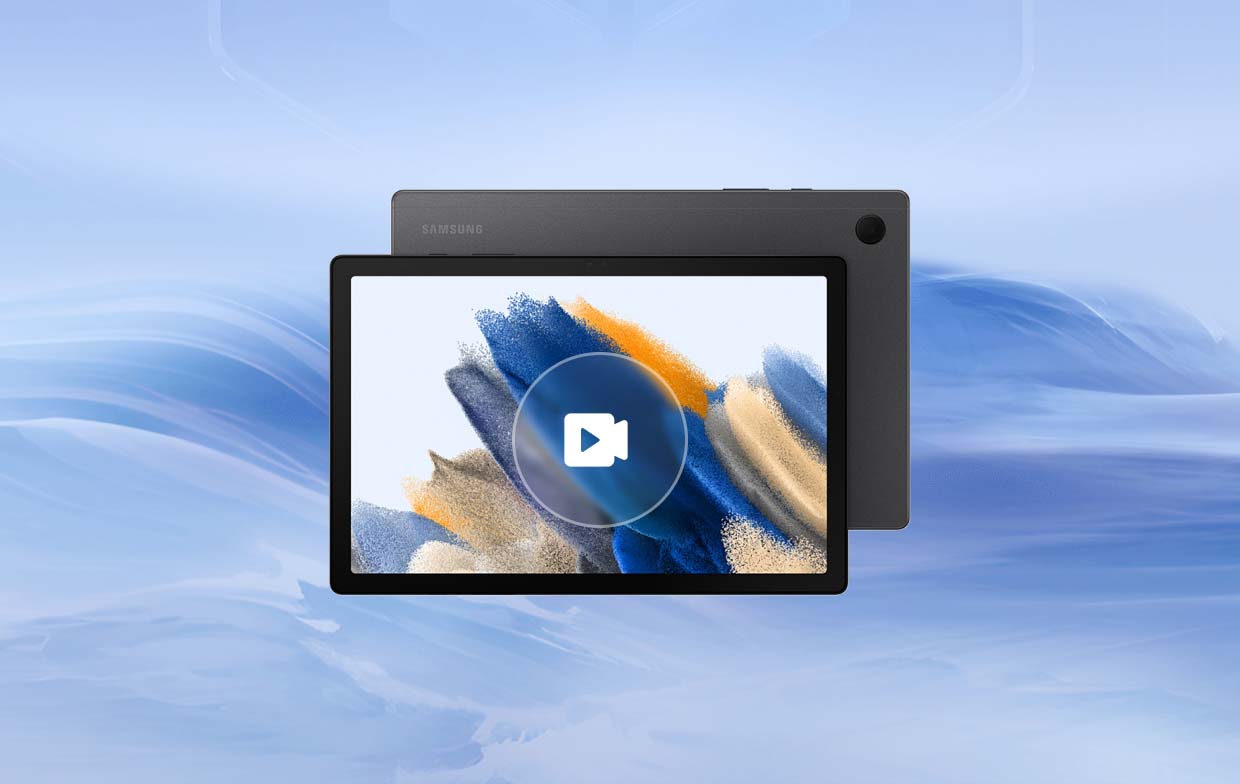
Teil 2. Wie nimmt man mit Loom den Bildschirm eines Samsung-Tablets auf?
Möchten Sie auch wissen, wie Sie mit Plattformen wie Loom den Bildschirm auf Samsung-Tablets aufzeichnen können? Wenn ja, haben Sie Glück. Dann ist dieser Abschnitt für Sie.
Heutzutage ist es in der Regel der Trend, zu Hause zu bleiben und zu arbeiten. Für Berufstätige ist das inzwischen ein bisschen normal geworden. Um die Kommunikation mit Kollegen auch virtuell aufrechtzuerhalten, sind Videokonferenz- und Aufzeichnungs-Apps unerlässlich. Sicherlich haben viele von ihnen Loom. Wenn Sie mit Ihrem Samsung-Tablet an einem Online-Anruf teilnehmen und Ihren Bildschirm aufzeichnen müssen, können Sie die Bildschirmaufzeichnungsfunktion dieser Plattform nutzen.
Hier finden Sie zu Ihrer Information eine Anleitung zur Bildschirmaufzeichnung auf Samsung-Tablets mit Loom.
- Öffnen Sie Loom auf Ihrem Tablet. Wählen Sie aus den verfügbaren Aufnahmeoptionen eine aus. Sie können nur den Bildschirm, nur Ihre Kamera oder beides aufnehmen.
- Am Beispiel der Option „Nur Bildschirm“ können Sie mit der Festlegung Ihrer Aufnahmeeinstellungen fortfahren, beispielsweise mit der Anpassung des aufzunehmenden Aufnahmebereichs.
- Sobald alles eingerichtet ist, können Sie jetzt mit der Aufnahme beginnen.
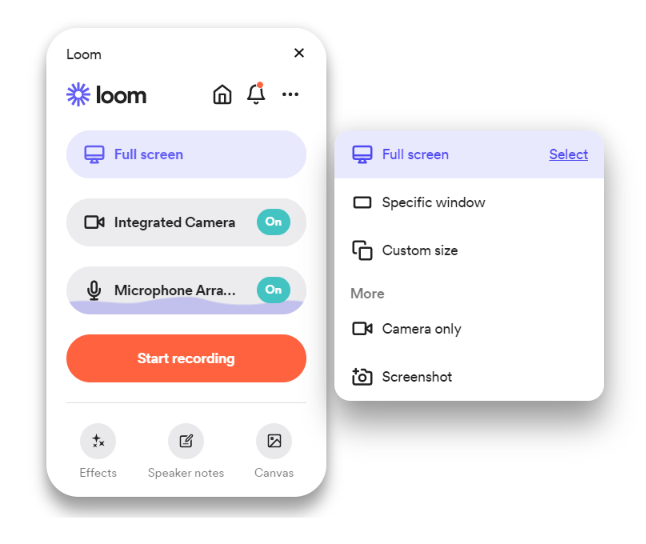
Teil 3. Wie nimmt man den Bildschirm eines Samsung-Tablets unter Mac und Windows auf?
Wenn Sie wissen möchten, wie Sie auf Samsung-Tablets unter Mac und Windows den Bildschirm aufzeichnen, ist dieser Teil des Artikels genau das Richtige für Sie.
Bildschirm-, Webcam- und Audioaufzeichnung sind einfache Aufgaben, die von einem empfohlenen Tool wie dem ausgeführt werden können iMyMac Screen Recorder. Diese App bietet dem Benutzer die Möglichkeit, seine Aufnahmeeinstellungen festzulegen, stellt aber sicher, dass die App nur qualitativ hochwertige Ausgaben ohne Wasserzeichen erzeugt. Bearbeitungsfunktionen, Echtzeit-Anmerkungstools und andere Menüs stehen ebenfalls zur Verfügung und können bei Bedarf verwendet werden. Die App verfügt über eine einfache und intuitive Benutzeroberfläche und ist mit Windows und Mac OS kompatibel.
Kostenlos testen Intel Mac M-Series Mac Kostenlos testen
Um Ihnen einen Überblick darüber zu geben, wie die Bildschirmaufzeichnung mit dem iMyMac-Tool funktioniert, sehen Sie sich die folgende Anleitung an.
- Installieren Sie die App und gehen Sie nach dem Start zum Menü „Videorecorder“.
- Wählen Sie Ihre bevorzugten Aufnahmeoptionen – Modus, Aufnahmebereich usw.
- Definieren Sie Ihren Bedarf an der Audioaufzeichnung (sofern vorhanden).
- Drücken Sie auf das Menü „Aufnahme starten“ und tippen Sie anschließend auf die Schaltfläche „Stopp“.
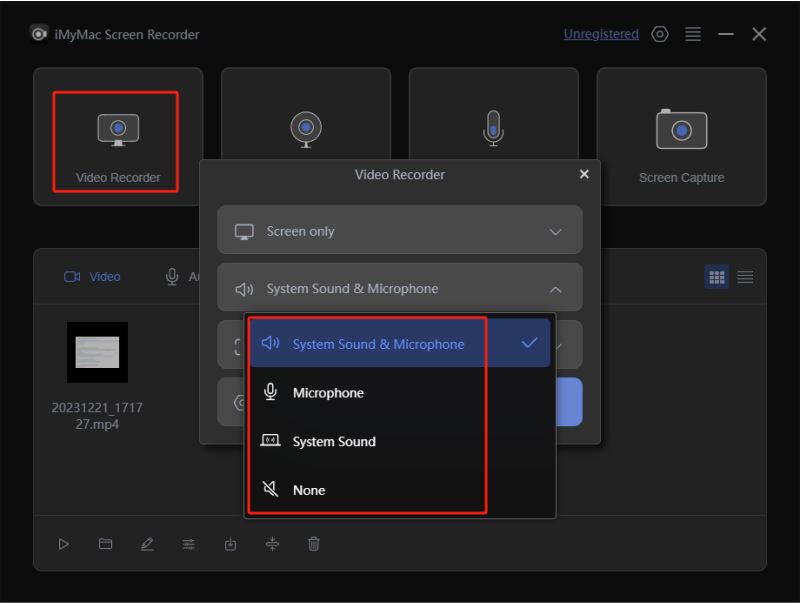
Teil 4. Wie nimmt man auf einem Samsung-Tablet ohne App den Bildschirm auf?
Zu Ihrer Information finden Sie hier eine Kurzanleitung zur Bildschirmaufzeichnung auf Samsung-Tablets ohne Verwendung von Drittanbieter-Apps.
- Wischen Sie von oben auf Ihrem Bildschirm und rufen Sie das Fenster „Schnelleinstellungen“ auf.
- Identifizieren Sie das Symbol für die Bildschirmaufzeichnungsfunktion. Wenn eine Meldung mit der Bitte um Erlaubnis zur Aufzeichnung Ihres Bildschirms angezeigt wird, wählen Sie einfach die entsprechende Antwort aus, um fortzufahren.
- Drücken Sie das Symbol, um die Aufnahme zu starten (warten Sie einfach, bis der 3-Sekunden-Countdown abgelaufen ist, die Aufnahme beginnt dann sofort danach).
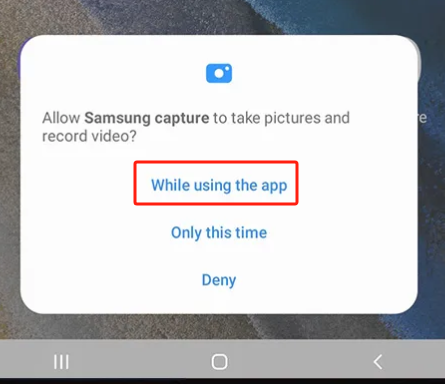
Häufig gestellte Fragen:
- Verfügt Samsung über einen integrierten Bildschirmrekorder?
Erst seit kurzem verfügen einige Versionen der Samsung-Tablets über eine integrierte Bildschirmaufzeichnungsfunktion. Einige andere mobile Geräte von Samsung verfügen bereits über diese Funktion.
- Wie nimmt man den Bildschirm auf dem Samsung-Tablet A7 auf?
Das Tutorial zum Aufzeichnen des Bildschirms ohne App, das zuvor in Teil 4 besprochen wurde, gilt auch für A7-Tabletten.
- Wie lange kann man den Bildschirm auf Samsung aufzeichnen?
Die Bildschirmaufzeichnung auf Ihrem Samsung-Gerät unterliegt keiner zeitlichen Begrenzung. Sie können dies bei Bedarf fortsetzen, solange Ihr Gerät über genügend Speicherplatz verfügt, um die Aufzeichnungen zu speichern.



